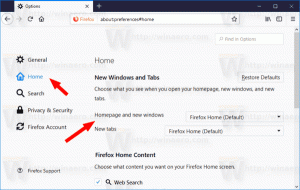Kuidas teisaldada otsingute kausta Windows 10-s
Windows 10 salvestab teie kausta Otsingud teie kasutajaprofiili. Enamikul juhtudel on selle tee midagi sellist nagu C:\Users\SomeUser\Searches. Saate selle kiiresti avada, tippides File Exploreri aadressiribale %userprofile%\Searches. Vaatame, kuidas seda kausta teise asukohta teisaldada.
Kaustale Otsingud pääsemiseks on mitu võimalust. Näiteks võite eespool mainitud viisil sisestada File Exploreri aadressiribale "%userprofile%\Searches". Või võite avada see arvuti ja leida sealt kausta Otsingud. Selles artiklis kasutan viitena teed keskkonnamuutuja %userprofile% abil.
Võib-olla soovite muuta kausta Otsingud vaikeasukohta, et säästa ruumi partitsioonis, kuhu teie operatsioonisüsteem on installitud (teie C:-draiv). Siin on, kuidas seda saab teha.
Otsingute kausta teisaldamiseks Windows 10-s, tehke järgmist.
- Avage File Explorer
- Sisestage või kopeerige ja kleepige aadressiribale järgmine tekst: %userprofile%
- Vajutage klaviatuuril sisestusklahvi. Avaneb teie kasutajaprofiili kaust.
- Paremklõpsake kausta Otsingud ja valige Atribuudid.
- Minge jaotises Atribuudid vahekaardile Asukoht ja klõpsake nuppu Teisalda.
- Valige kaustade sirvimise dialoogiaknas uus kaust, kuhu soovite oma otsingud salvestada.
- Muudatuse tegemiseks klõpsake nuppu OK.
- Kui küsitakse, klõpsake nuppu Jah, et teisaldada kõik failid vanast asukohast uude kausta.
Nii saate muuta kausta Otsingud asukohta mõneks muuks kaustaks või mõneks muul kettaseadmel olevaks kaustaks või isegi kaardistatud võrgukettaks. See võimaldab säästa ruumi süsteemikettal, mis võib olla eriti kasulik kasutajatele, kes hoiavad otsingutes suuri faile.
Kui installite Windows 10 uuesti, ei kao teie teisele draivile salvestatud kohandatud otsingukaust koos kõigi teie andmetega, kui vormindate kogemata oma süsteemisektsiooni. Järgmine kord, kui salvestate faili kausta Otsingud, kasutab Windows teie määratud uut asukohta.
Siin on täielik artiklite komplekt kasutajate kaustade teisaldamise kohta.
- Kuidas teisaldada töölaua kausta Windows 10-s
- Dokumentide kausta teisaldamine Windows 10-s
- Allalaadimiste kausta teisaldamine Windows 10-s
- Kuidas teisaldada muusikakausta Windows 10-s
- Kuidas teisaldada piltide kausta Windows 10-s
- Kuidas teisaldada otsingute kausta Windows 10-s
- Videote kausta teisaldamine Windows 10-s